Microsoft Teams'de Eğitim amacıyla bir ödev oluşturun ve bunu bir sınıftaki öğrencilere bireysel veya gruplar oluşturarak atayın. Gruplar, ayrı veya birlikte not alınarak ödevin bir kopyasını teslim edin.
Yeni ödev oluşturma
-
İstediğiniz sınıf ekibine gidin ve Ödevler öğesini seçin.
-
Oluştur > Ödev’i seçin.
Yeni grup ödevi oluşturma
Ata aşağı açılır menüsünden öğrenciyi seçin. Varsayılan olarak, Tüm Öğrenciler seçili olur. Öğrenci gruplarını seçin.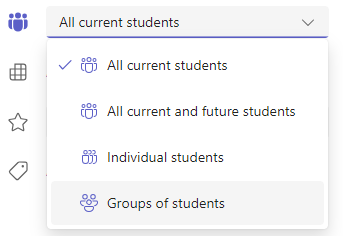
Grupları el ile ya da rastgele olarak mı oluşturmak istediğinizi seçin.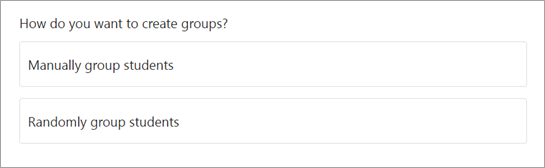
Eğer öğrencileri rastgele gruplayı seçtiyseniz:
-
Grup sayısını girin, sonra grup oluşturma seçeneğini seçin.
-
Oluşturduğunuz grupları gözden geçirin.
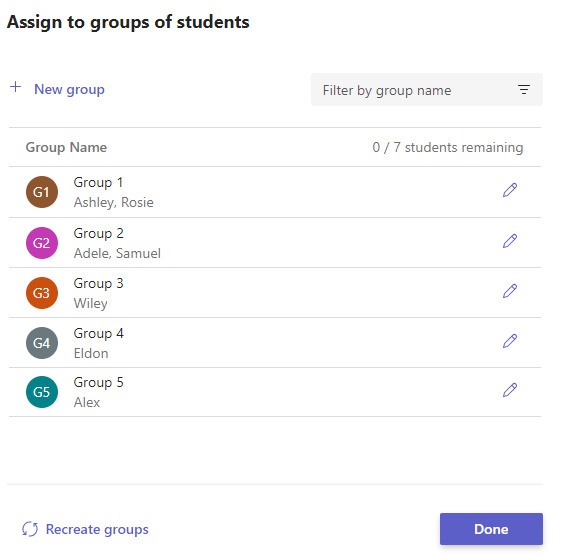

Baştan başlamak içinGrupları Yeniden Oluştur seçeneğini seçin.
Başka bir grup eklemek için +Yeni grup seçeneğini seçin. Yeni bir grup oluşturmak ve üye eklemek için öncelikle mevcut gruplardan öğrencileri silmeniz gerekir. -
Her şey iyi görünüyorsa, Bitti seçeneğini belirleyin.
Daha fazla düzenlemeye ihtiyacınız varsa, yeniden Öğrenci Grupları 'nı seçin. -
Ödevinize ayrıntıları eklemeyi bitirdikten sonra Ata seçeneğini belirleyin. Ödev öğrencilere dağıtıldıktan sonra grupları düzenleyemezsiniz.
İpucu: Ödevinizin öğrencilere nasıl gözüktüğünü, ödevler’i açıp Diğer Seçenekler

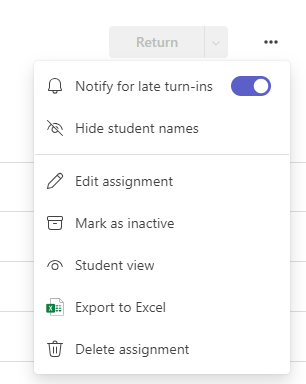
Eğer öğrencileri el ile gruplayı seçtiyseniz:
-
Grup Oluştur’u seçin.
-
İsterseniz varsayılan grup adını düzenleyebilirsiniz.
-
Öğrenci adlarını arama kutusuna yazabilir veya sayfanızı aşağı kaydırarak bulabilirsiniz. Bu gruba eklemek istediğiniz öğrencileri işaretleyin.
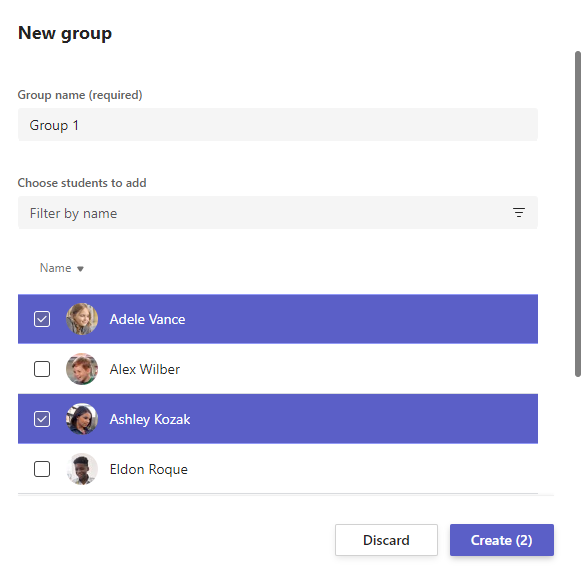
-
Oluştur’u seçin.
-
İşiniz bittiğinde, + Yeni grup 'u seçin ve tüm öğrenciler bir gruba atanana kadar 2. ve 3. Adımları yineleyin.
-
Oluşturduğunuz grupları gözden geçirin.
Grup adlarını veya üyeleri değiştirmek için
Baştan başlamak içinGrupları Yeniden Oluştur seçeneğini seçin. -
Her şey iyi görünüyorsa, Bitti seçeneğini belirleyin.
Daha fazla düzenlemeye ihtiyacınız varsa, yeniden Öğrenci Grupları 'nı seçin. -
Ödevinize ayrıntıları eklemeyi bitirdikten sonra Ata seçeneğini belirleyin. Ödev öğrencilere dağıtıldıktan sonra grupları düzenleyemezsiniz.
İpucu: Ödevinizin öğrencilere nasıl gözüktüğünü, ödevler’i açıp Diğer Seçenekler

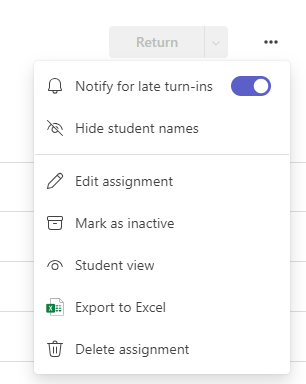
Bireysel öğrencilere ödev verme
Ata aşağı açılır menüsünden öğrenciyi seçin. Varsayılan olarak, Tüm Öğrenciler seçili olur. Öğrenci aramak için öğrenci adlarını veya türünü seçin.
Not: Aynı anda yalnızca bir sınıftaki öğrencilere çalışma atayabilirsiniz.
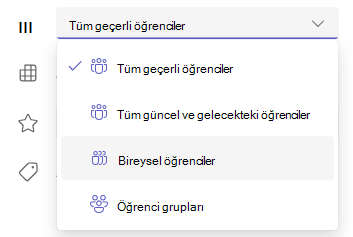
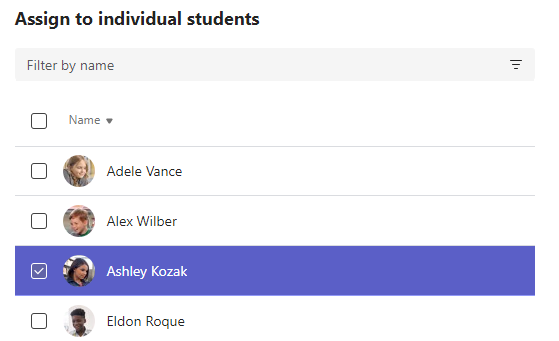
-
Öğrencileri seçtikten sonra ödevinize ayrıntıları eklemeyi bitirin.
-
Ata’yı seçin. Seçtiğiniz öğrencilere yeni ödevleri bildirilecektir.










